iPad:SIMカードの挿入または取り外し方法
このチュートリアルでApple iPadのSIMカードにアクセスする方法を学びましょう。
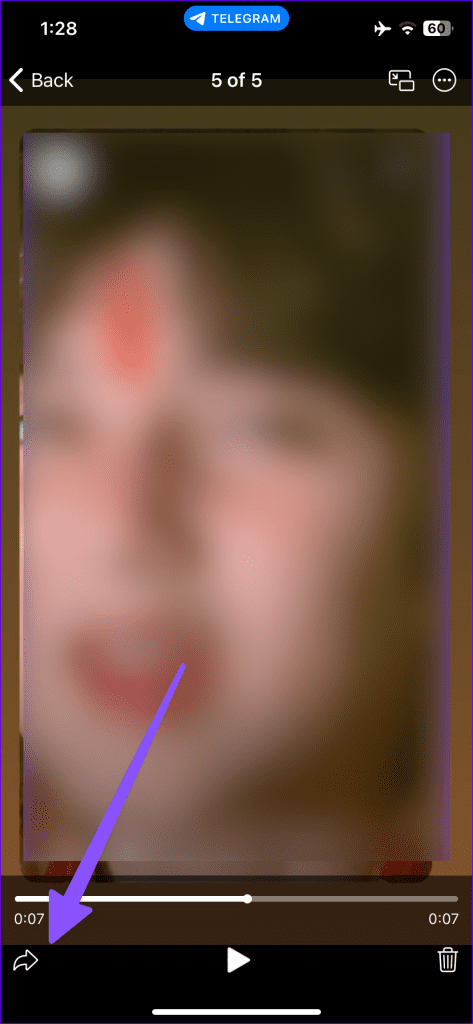
WhatsApp や Messenger との熾烈な競争にもかかわらず、Telegram はパワー ユーザーの間でその地位を維持し続けています。 Telegram の人気が急上昇している理由の 1 つは、最大 2 GB のサイズのメディア アップロードがサポートされていることです。Telegram プレミアムユーザーの場合、制限は 4 GB まで拡張されます。ただし、デフォルトの Telegram プレーヤーまたは iPhone の写真アプリは、すべてのビデオ ファイル タイプをサポートしているわけではありません。 iPhone で Telegram ビデオを視聴する方法を学びながら読んでください。
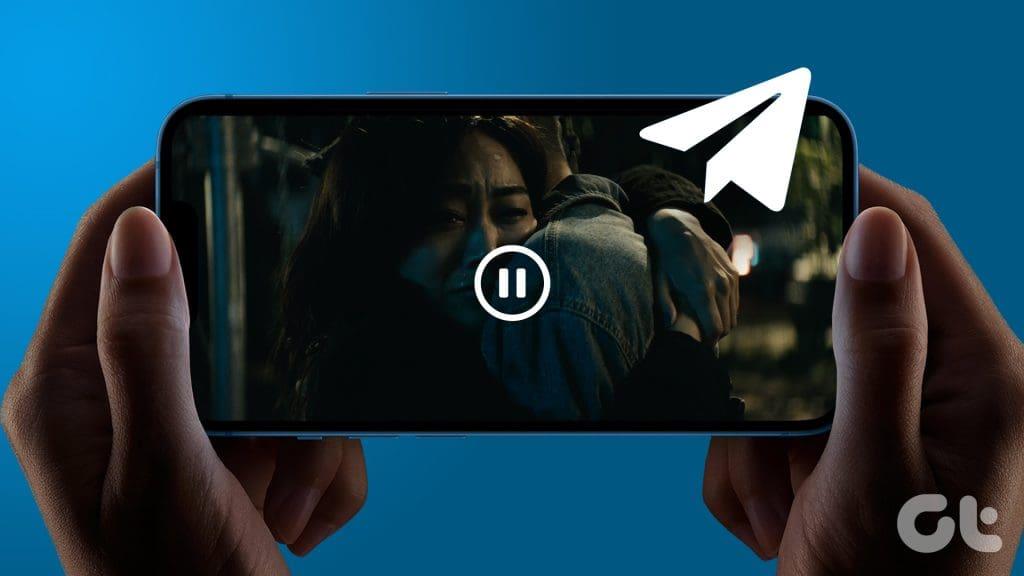
Telegram でビデオをダウンロードすると、ファイルを示唆するサムネイルのみが表示されます。 iPhone の写真アプリでその拡張子を表示したり、そのようなファイルを保存したりすることはできません。ただし、Telegram からダウンロードしたビデオ ファイルを iPhone または iPad で視聴する方法はいくつかあります。
iPhone でサポートされている形式のビデオ ファイルを受信すると、Telegram の会話にビデオのサムネイルが表示されます。ダウンロードして携帯電話で視聴するには、次の手順に従ってください。
ステップ 1: Telegram アプリを開き、会話に移動します。
ステップ 2:ビデオをダウンロードしてタップします。
ステップ 3: iPhone でサポートされている形式の場合は、ビデオのサムネイルと再生中のビデオ プレビューが表示されます。
ステップ 4:ビデオをタップし、左下隅にある進むボタンを選択します。
ステップ 5: Telegram で他の連絡先に転送するか、「ビデオを保存」を選択して iPhone にビデオをダウンロードすることができます。
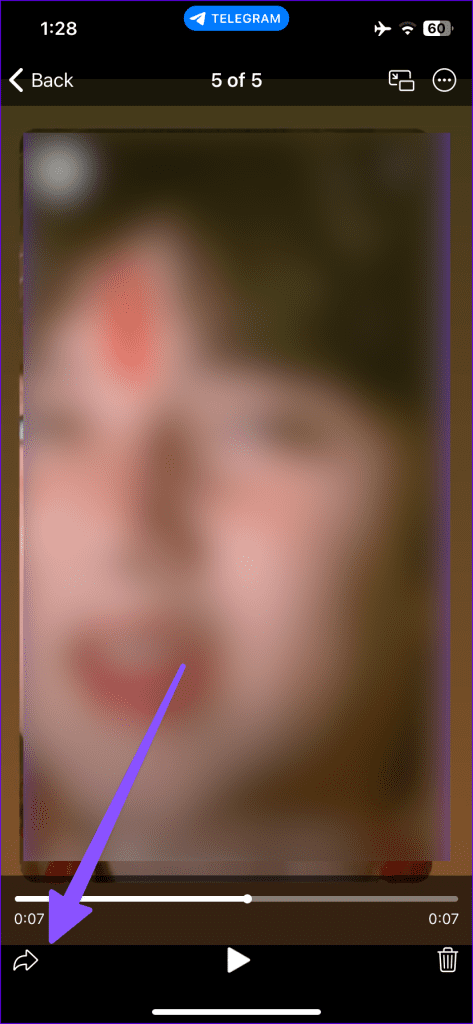
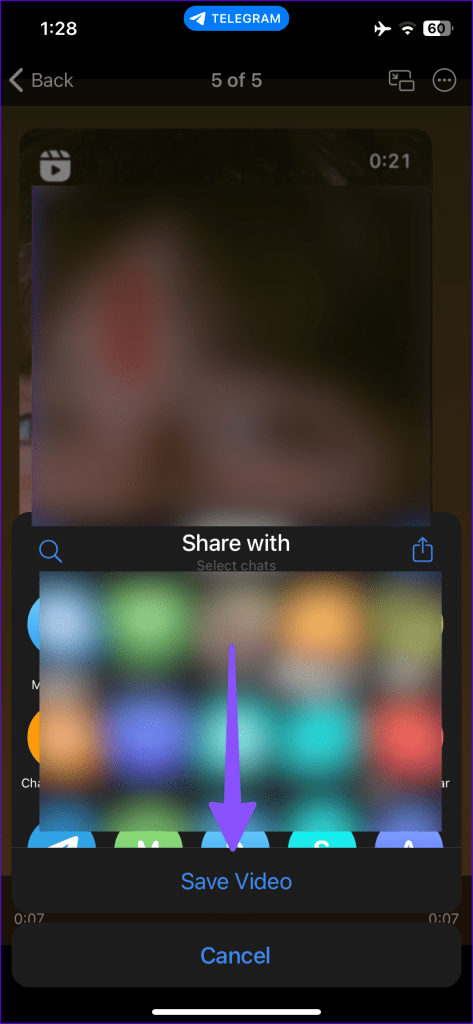
ステップ 6: iPhone で写真アプリを開くと、Telegram アプリから保存されたビデオが表示されます。
ステップ 7:ビデオを開いて、Telegram アプリからダウンロードしたメディアを引き続きお楽しみください。
.avi、.flv、.wmv、.hevc、.mkv などのサポートされていないファイル タイプの場合、内蔵の Telegram プレーヤーで再生できる場合がありますが、同じものを写真アプリに保存することはできません。
VLC メディア プレーヤーは、iPhone でビデオ ファイルを再生するのに最適なサードパーティ アプリです。ほとんどのユーザーは、Telegram で .mkv ビデオ ファイルを共有します。 Telegram のデフォルトのビデオ プレーヤーで MKV ファイルをダウンロードして再生することはできますが、写真アプリに保存することはできません。
このようなビデオを iPhone のファイル アプリに保存し、サードパーティのビデオ プレーヤーを使用して再生する必要があります。
ステップ 1: iPhone で Telegram アプリを開きます。
ステップ 2:携帯電話で見たいビデオをダウンロードします。
ステップ 3:ダウンロードプロセスが終了したら、ビデオを長押しして「選択」をタップします。
ステップ 4:下部にある共有ボタンを押します。
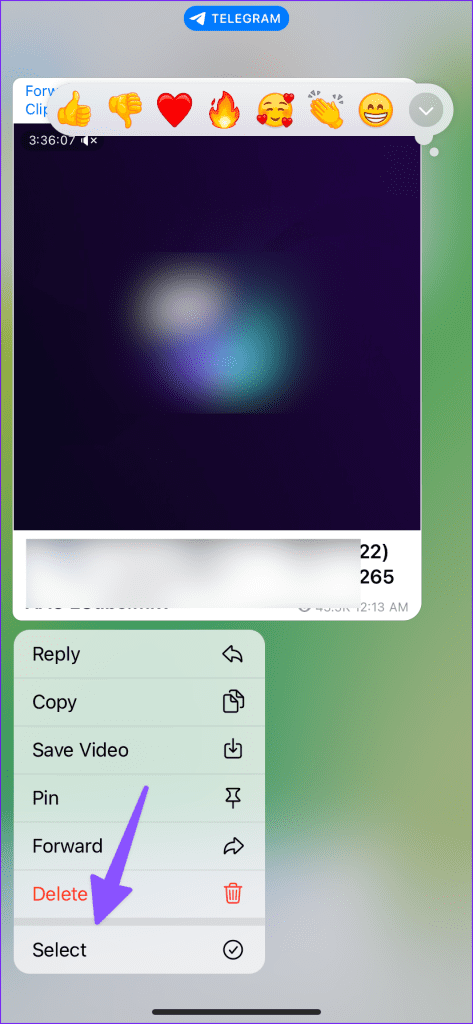
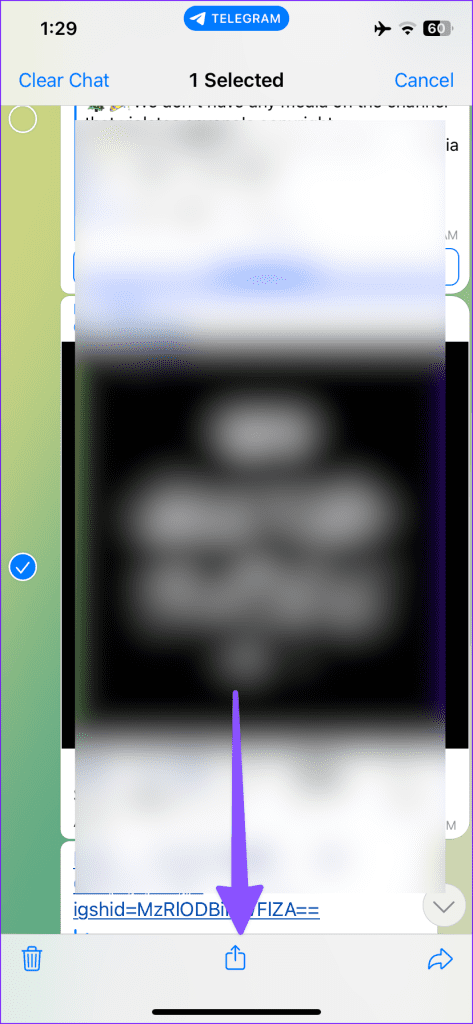
ステップ 5:「ファイルに保存」オプションを選択します。ファイル アプリでビデオを保存する場所を選択します。より良い整理のためにタグを割り当てることもできます。
ステップ6:上部にある「保存」ボタンをタップします。
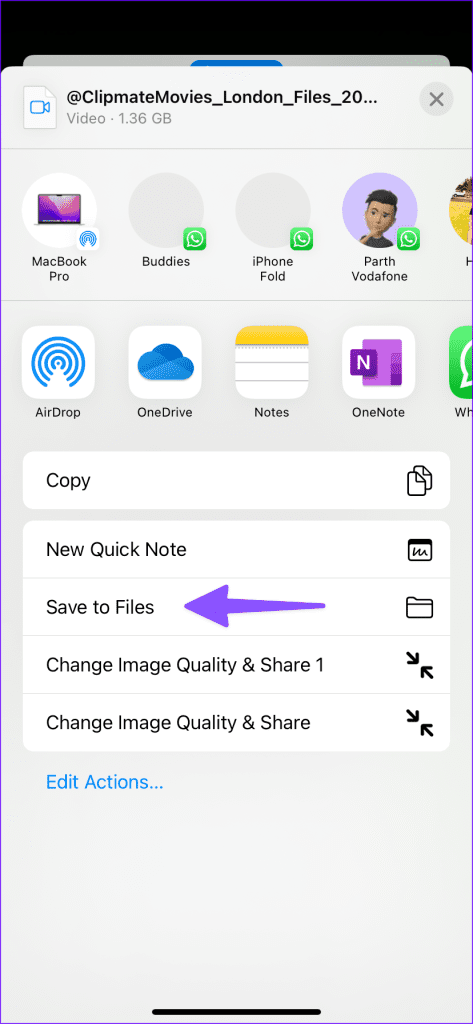
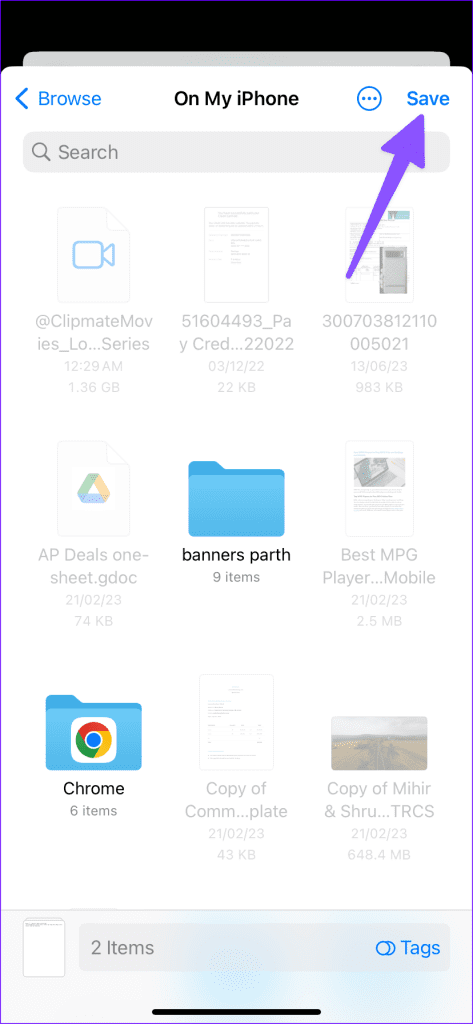
Telegram アプリからApple Files アプリにビデオが正常にダウンロードされました。 iPhone でビデオを再生するには、互換性のあるビデオ プレーヤー アプリが必要です。そのためには、VLC メディア プレーヤー アプリを利用します。
以下の手順を実行してください。
ステップ 1: iPhone で App Store を開きます。
ステップ 2:上部の検索バーをタップし、VLC メディア プレーヤー アプリを検索します。


ステップ 3: iPhone に VLC アプリをダウンロードしてインストールします。
iPhone で VLC アプリを直接開こうとすると、アプリ内にビデオが表示されません。そのためには、Apple Files アプリからダウンロードしたビデオを開く必要があります。その方法は次のとおりです。
ステップ 1: iPhone でファイル アプリを開きます。
ステップ 2:以前に Telegram アプリを使用してビデオを保存したビデオの場所を見つけます。
ステップ 3:ビデオを開くと、ビデオのファイルサイズと名前が表示されます。


ステップ4:左下隅にある「共有」ボタンをタップします。
ステップ 5:共有候補に VLC が表示されない場合は、右側にスクロールして [その他] を選択します。
ステップ 6:次のメニューから VLC を選択します。


それでおしまい。ファイル アプリが iPhone の VLC プレーヤー アプリに切り替わり、ビデオの再生が開始されます。これにより、再生速度、字幕サポート、オーディオ トラックの変更機能、複数のビデオ フィルター、内蔵 AirPlay サポートなどの VLC の利点もお楽しみいただけます。

良いニュースは、VLC プレーヤーは無料で使用できることです。
PlayerXtreme は、iPhone 上のもう 1 つの有能なビデオ プレーヤー アプリです。これは、iPhone 上の VLC の最良の代替手段の 1 つです。以下の手順に従ってください。
ステップ 1:上記の手順に従って、Telegram からファイル アプリにビデオを保存します。
ステップ 2:以下の手順を使用して PlayerXtreme をダウンロードします。
ステップ 3:ファイル アプリを起動し、ダウンロードした Telegram ビデオを見つけます。それを長押しして、「共有」を選択します。
ステップ 4: 3 点メニューをタップして、PlayerXtreme を選択します。
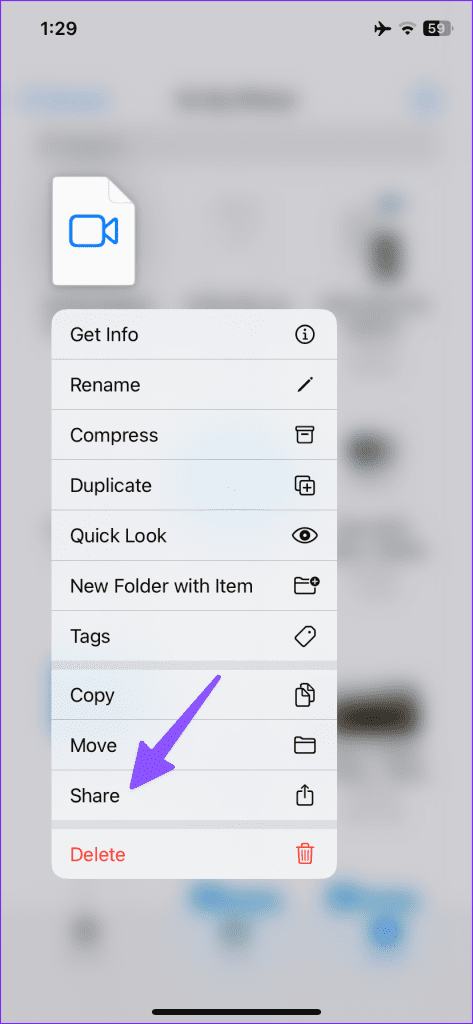
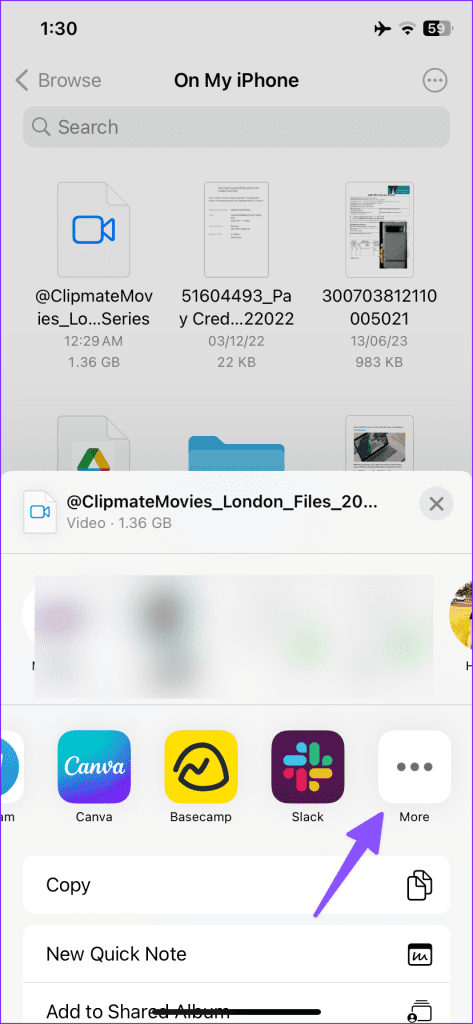
ステップ 5:ファイルを直接再生したり、保存したり、保存して再生したりできます。
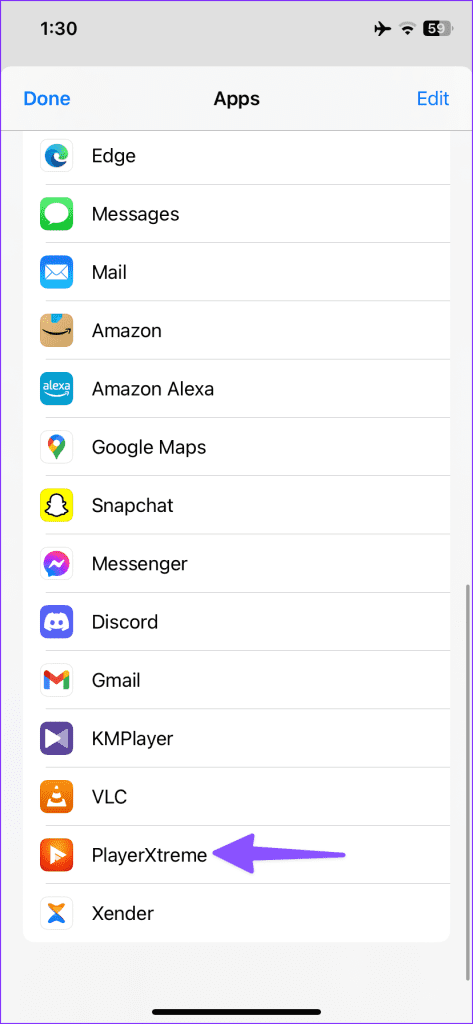
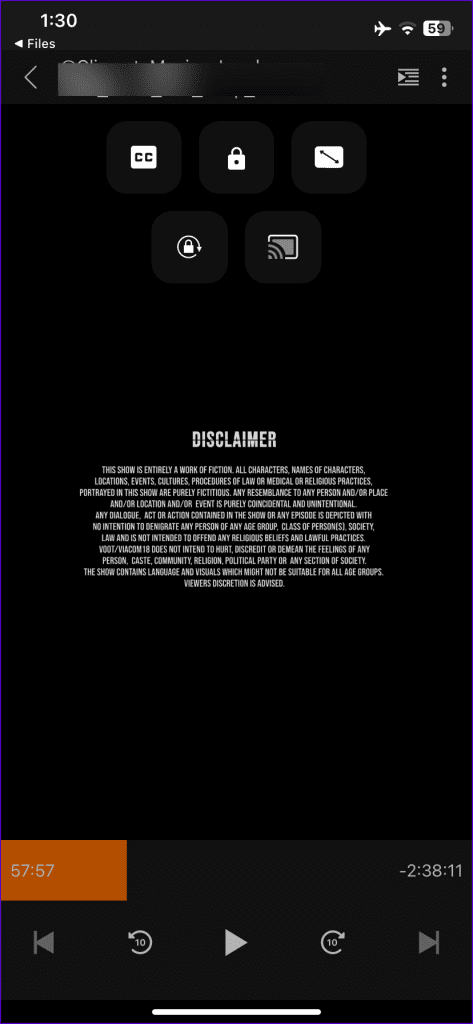
PlayerXtreme は、考えられるすべてのビデオ形式と、字幕、ロック、ミラーリング、順方向/逆方向などの便利なアドオンをサポートしています。月額サブスクリプションの料金は 5 ドル、永久ライセンスの価格は約 80 ドルです。
KM Player は、iPhone 上の堅牢なビデオ プレーヤー アプリです。これを使用して、Telegram からダウンロードしたビデオを再生できます。やるべきことは次のとおりです。
ステップ 1: VLC セクションの手順を確認し、ファイル アプリで Telegram ビデオをダウンロードします。
ステップ 2:以下のリンクを使用して KMPlayer をダウンロードします。
ステップ 3: KMPlayer を起動し、「ファイル」をタップします。
ステップ 4:「外部ファイルをインポート」をタップします。
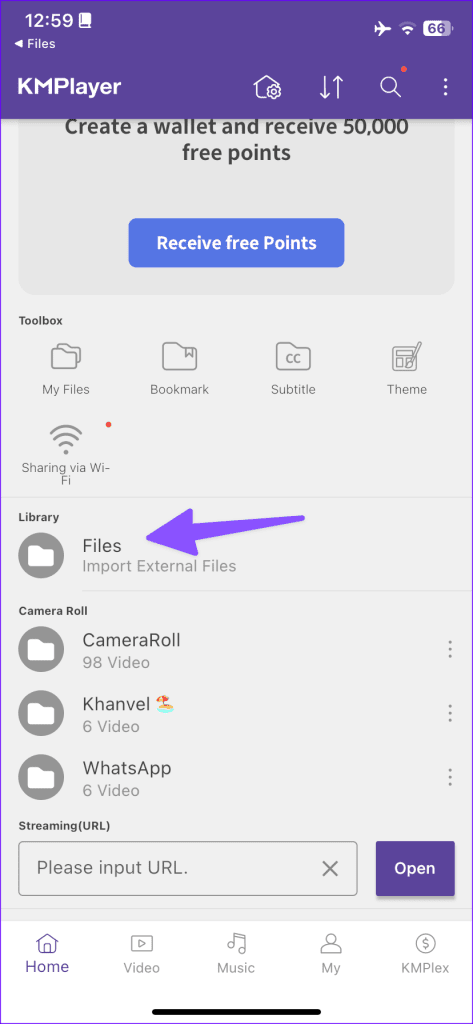
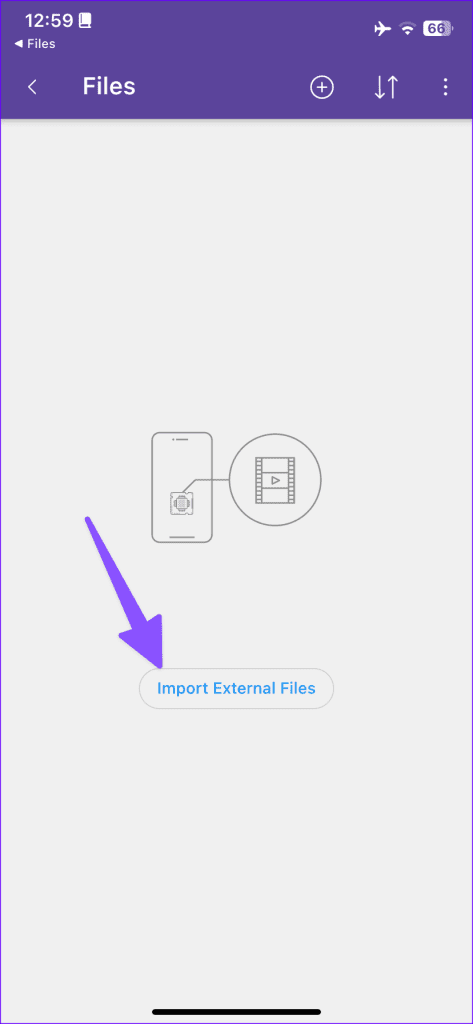
ステップ 5:ファイル アプリからビデオを選択し、「アプリに保存」をタップします。
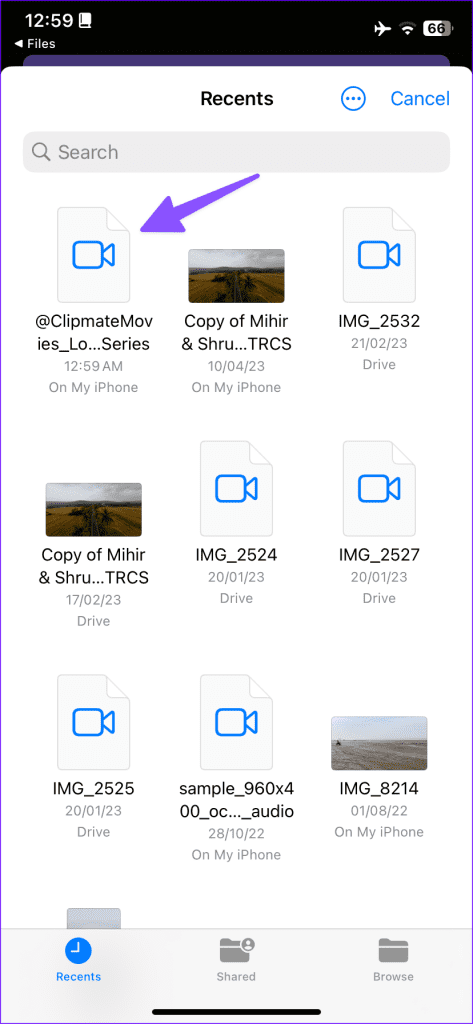
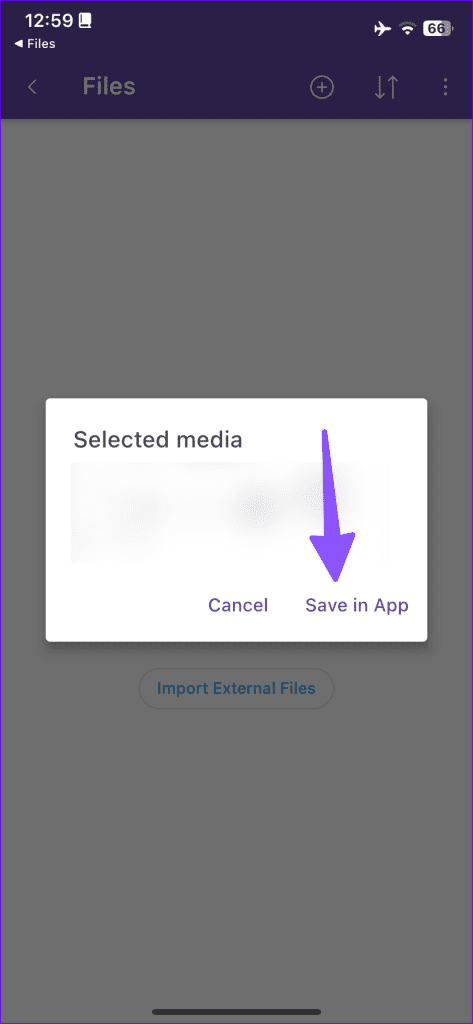
ステップ 6: [ビデオ] タブに移動し、インポートしたビデオを確認して再生します。
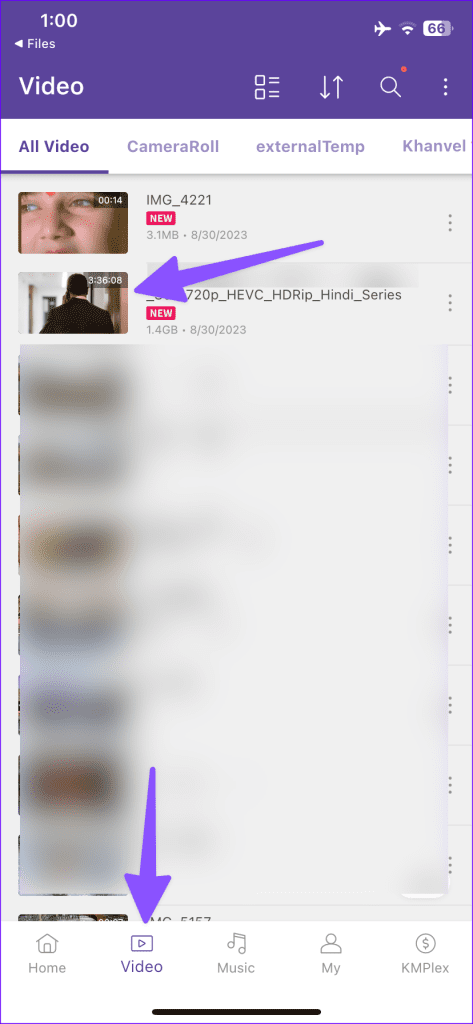
KMPlayer は無料でダウンロードして使用できます。
Telegram からダウンロードしたビデオを定期的に削除する必要があります。そうしないと、デバイス上のかなりのスペースを占有する可能性があります。
ステップ 1: Telegram を開き、上部の検索メニューをタップします。 「ダウンロード」タブに移動します。
ステップ 2:ビデオを長押しして、「チャットから削除」を選択します。
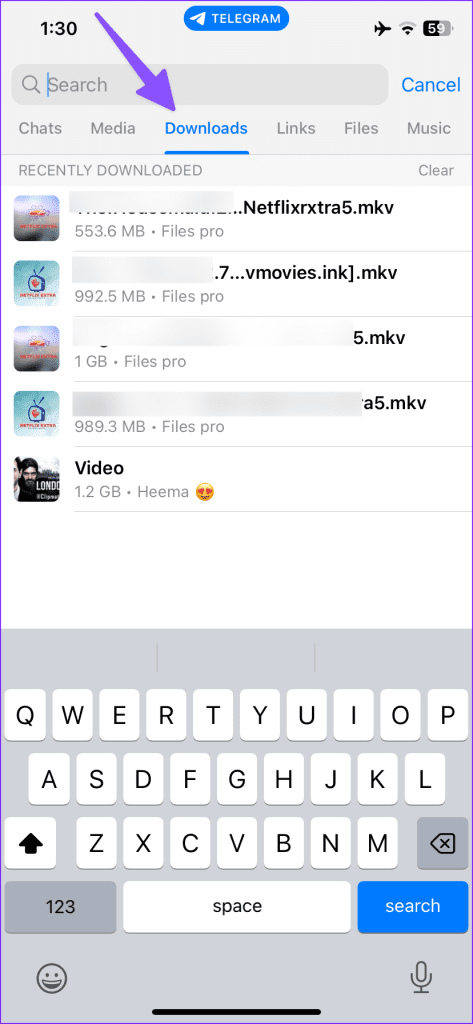
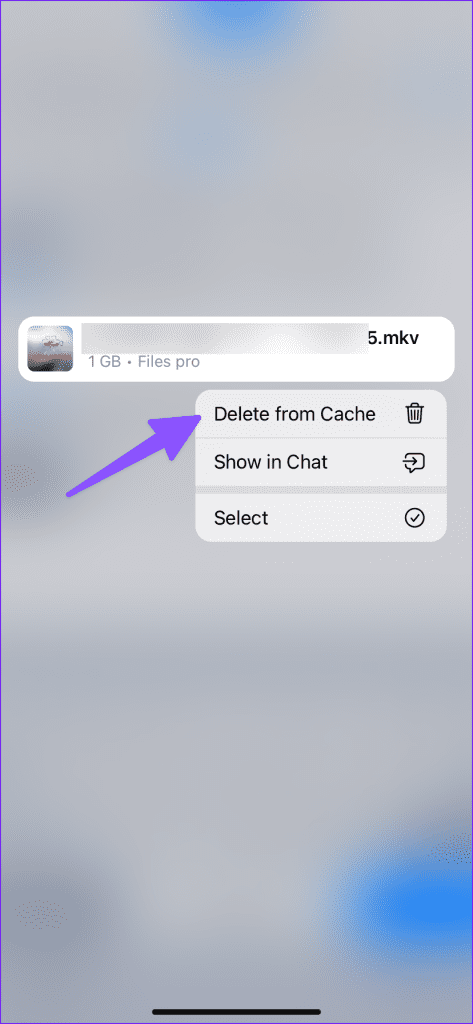
ダウンロードした不要なビデオすべてに対して同じことを繰り返し、iPhone の空き容量を増やします。
iPhone で Telegram ビデオを見ることができますか?
Telegram ビデオは、写真アプリまたはファイル アプリでダウンロードして見ることができます。
iPhone で Telegram ビデオを視聴できないのはなぜですか?
写真アプリがビデオ拡張機能をサポートしていない場合、iPhone で Telegram ビデオを再生することはできません。このようなビデオ ファイルは、VLC などのサードパーティ プレーヤーを使用して再生する必要があります。
楽しいTelegram ステッカー、ボット、ネイティブのクロスプラットフォーム サポートなどにより、Telegram は IM 市場でライバルのランチを食い続けています。 VLC プレーヤー アプリを使用すると、Telegram アプリからダウンロードしたビデオ ファイルを楽しむことができます。
このチュートリアルでApple iPadのSIMカードにアクセスする方法を学びましょう。
この記事では、Apple iPhoneで地図ナビゲーションとGPS機能が正常に動作しない問題を解決する方法について説明します。
デバイスのキーボードの小さなキーの使用に問題がありますか? iPhone と iPad のキーボードを大きくする 8 つの方法を紹介します。
iPhone および iPad の Safari で「接続がプライベートではありません」を解消する方法をお探しですか?そのための 9 つの方法については、記事をお読みください。
Apple Music でお気に入りの曲が見つかりませんか? Apple Music の検索が機能しない場合に役立つガイドは次のとおりです。
iOS 17には、既存のリマインダーについて事前に通知を受け取ることができる新しい早期リマインダー機能があります。早めのリマインダーを分、時間、日、週、または数か月前に設定できます。
iPhone で iMessage が配信されないエラーを修正するための包括的なガイドです。その解決策を9つご紹介します。
WhatsApp用のアプリがない中でも、Apple WatchでWhatsAppを快適に利用する方法について詳しく解説します。
iPhoneユーザーがPixelBudsを使用する方法と、Android専用機能を見逃すことについて説明します。
Apple Photos は写真を顔を認識して整理しないのでしょうか?問題を解決するためのトラブルシューティングのヒントをいくつか紹介します。







